
저는 윈도우의 Internet Explorer 부터 시작해서 구글의 chrome 브라우저..
그리고 MS 의 엣지, 그리고 네이버의 whale을 써왔습니다.
사실 한국인이시라면 위의 브라우저들은 대부분은 사용해보셨을거라 생각합니다.
저는 한가지 마음에 드는부분이 있으면 그게 편해서 쭉~ 사용하는 편입니다.
네이버에서 웨일이라는 브라우저를 처음 개발해서 배포했을땐.. 또 구글 따라하는구나..
뭐 해봤지 비슷한 수준이겠지.. 라고만 생각하고
첫 사용경험도 예상과 같이 비슷하다고 판단을 내렸습니다.
한가지 눈길이 갔던건 사이드바!
휴대폰을 열지 않아도 모바일 사이트가 접속되며, 브라우저에서 웹서핑을 하다가 그 페이지를 떠나지 않고 사이드바를 이용해서
잠깐 다른 검색을 할 수 있다는것. 그런점은 유용하더라구요.
근데 거기까지라고만 생각했습니다.
출시 초반에 웨일 브라우저의 경험은 메모리 리소스를 너무 많이 잡아 먹고 구글 크롬만큼 자연스럽지 못하다는 생각이 들었습니다.
요즘 다시 재설치해서 몇개월 사용해본 결과.. 좀 다른 느낌을 받았습니다.
큰 메리트는 아니지만 이런게 있으면 편하겠다 싶은게 있어서 몇가지 소개해 드립니다.
1. 즐겨찾기 폴더 색상 설정
크롬같은 경우는 폴더로 지정해놓고 그 폴더를 색상지정을 할수가 없더라구요.
색깔로 구분되어 직관적으로 찾아들어가는게 저는 좋았습니다.

2. 퀵서치 기능
신문기사, 뉴스 등을 볼때 모르는 내용이나 단어를 드래그해서 퀵서치 버튼을 클릭하면 오른쪽 사이드바에서 찾아줍니다.
굉장히 편리한 기능인 것 같습니다.

3. 듀얼탭
마치 브라우저를 두개 띄워놓은 효과를 가져오는 듀얼탭 기능입니다.
가끔 꼭 이렇게 사용할 경우가 있더라구요. 유용하게 사용하고 있습니다.
4. 마우스 제스쳐
크롬도 익스텐션을 설치하면 가능하지만 네이버 웨일은 아예 기본기능 입니다.
크롬은 가끔 안먹힐때가 있는데 웨일은 왠만해서는 거의 다 됩니다.
5. 다양한 확장앱
원하는 기능을 검색해서 사이드바에 추가해 놓으면 정말 갸꿀입니다.
특히 저는 알파스퀘어를 추가 해놓았는데 직장에서 가끔 시세 확인할때 정말 좋습니다.
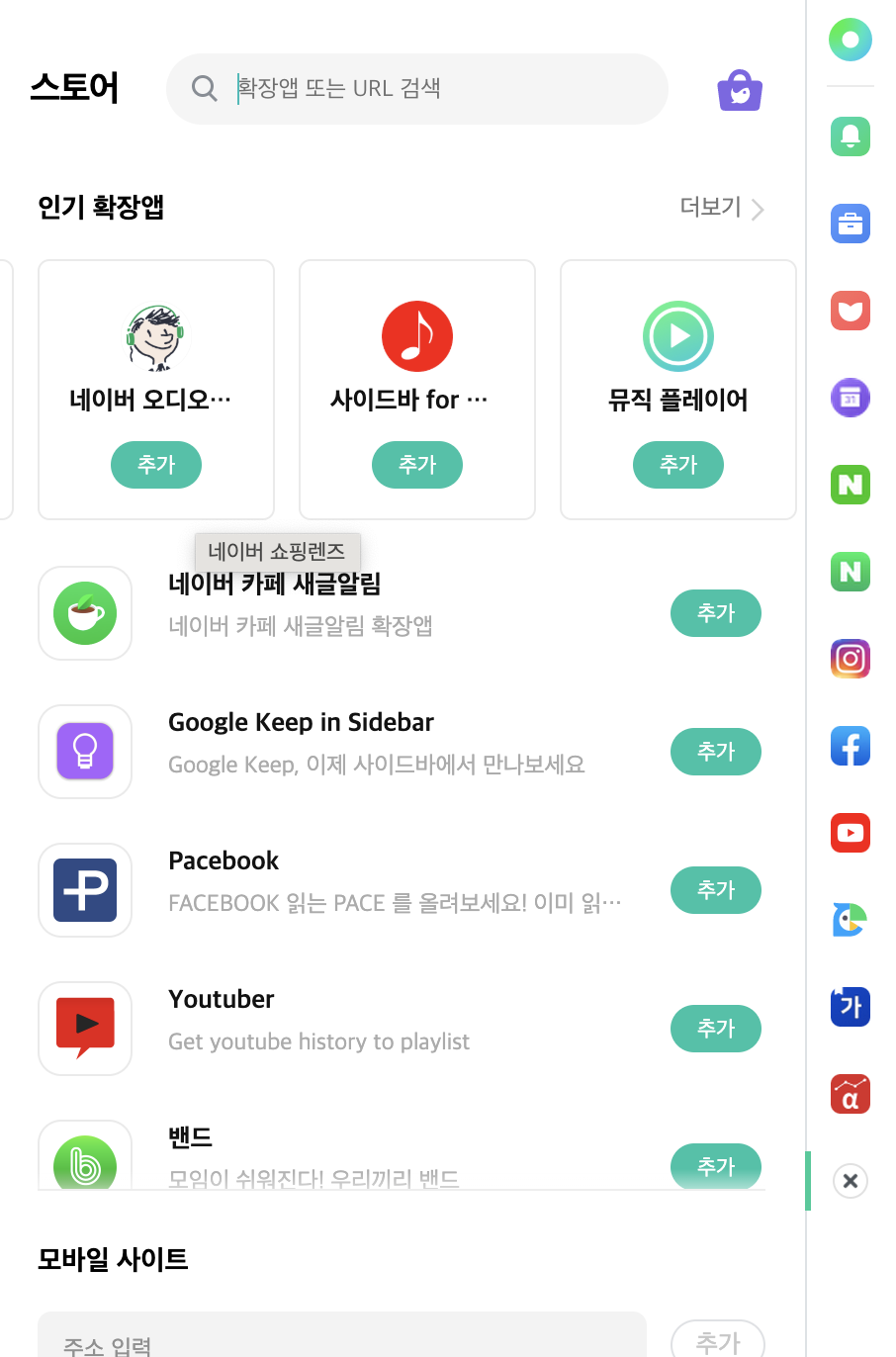
이외에도 장점이 꽤 있습니다.
한국사람이 사용하기에 좀더 편리하다 생각이 듭니다.
한번 사용해 보시길 추천드립니다.
감사합니다.
'테크지식 Tech' 카테고리의 다른 글
| EZVIZ 가정용 홈 CCTV 사용 방법 및 후기 (0) | 2022.01.10 |
|---|---|
| 휴대폰 연락처 구글아이디 하나로 관리 (아이폰, 갤럭시) (0) | 2022.01.09 |
| [맥App]알프레드 Alfred - 맥os의 비서, 검색, 편리한 기능 (2) | 2022.01.07 |
| [맥App]카라비너 Karabiner - 키보드 입력 커스터마이징 (한영키 오른쪽 커맨드키로 변경) (0) | 2022.01.06 |
| [맥App]맥북 유저 - 구름입력기(모아치기) (0) | 2022.01.05 |




댓글